|
16
Как переместить пользовательские папки на другой диск в Windows 10Каждый пользователь Windows 10 (да и более ранних версий операционной системы Microsoft) знает о так называемых пользовательских папках. Каждая учётная запись Windows имеет свою личную директорию на системном диске, включающую папки "Видео", "Документы", "Изображения" и "Музыка". По умолчанию все программы в Windows работают именно с этими папками: Office будет предлагать сохранять там документы, программа для редактирования фотографий - изображения, а проигрыватели медиа-файлов сначала будут искать музыку и видео именно в пользовательских директориях. Они не только довольно глубоко интегрированы в систему и программы, но и защищены: вы не сможете посетить их из-под другой учётной записи без предварительной настройки. Несомненно, всё это является плюсами использования системных пользовательских папок. Но как насчёт минусов? Фактически, можно отыскать лишь один серьёзный недостаток: расположение папок на системном диске. Ваш планшет с малым объёмом памяти может не выдержать ещё и кучу файлов на диске С, а при правильной переустановке Windows (с форматированием системного раздела) вы потеряете свои данные. Как правильно переместить пользовательские папки на другой диск в Windows 10?Процесс грамотного перемещения пользовательских директорий условно делится на 2 части: настройка их нового расположения, а затем перенос находящихся в старом месте файлов. Кроме того, некоторое время назад стало возможным перемещение папок "Документы" и "Изображения" не просто на другой диск, а в OneDrive. Как создать пользовательские папки на другом диске в Windows 10В Windows 10 предусмотрен специальный механизм изменения расположения пользовательских папок.
Почему это обязательно нужно сделать? Дело в том, что при ручном перемещении папок не сохраняется одно из их важных свойств: конфиденциальность. Выше мы писали о том, что другие пользователи этого ПК не могут посетить ваши пользовательские папки. Если вы перенесёте их просто по инструкции ниже, никакой защиты новых директорий предусмотрено не будет. Как перенести файлы из пользовательских папок на другой дискПосле создания пользовательских папок на другом диске вы можете легко убедиться в том, что старые файлы из директорий на системном разделе никуда перенесены не были. Но в системе имеется механизм для грамотного перемещения старых папок в новые каталоги.
Теперь пользовательские папки со всеми старыми файлами находятся на другом диске, и при этом все функции разграничения доступа к ним работают исправно. При переустановке системы достаточно будет указать этот диск, как место пользовательских папок (по инструкции выше), и Windows 10 будет корректно работать с ними. Как перенести папки "Документы" и "Изображения" в OneDriveWindows 10 позволяет заменить стандартное расположение папок "Документы" и "Изображения" с пользовательской директории (X:\Users) на каталог OneDrive (где бы он не был расположен).
Таким образом вы можете управлять местоположением пользовательских директорий на вашем устройстве. Если вы всё равно не желаете их эксплуатировать, предпочитая вручную созданные где-либо каталоги, вы можете убрать ярлыки пользовательских папок из меню "Этот компьютер" в Проводнике. Комментарии (16)Вы должны быть зарегистрированы для написания комментариев. |

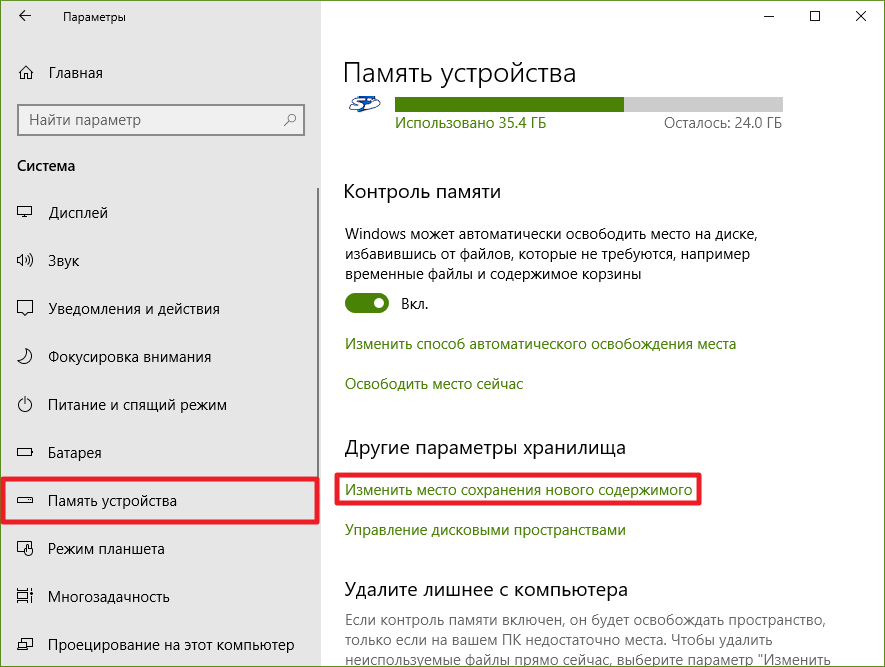

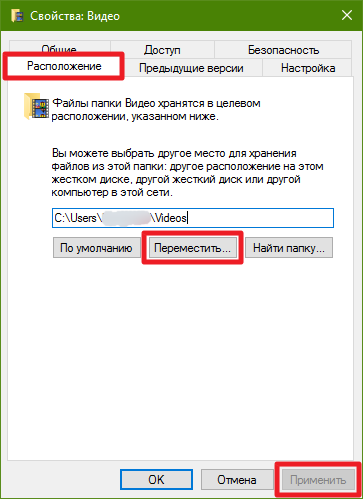
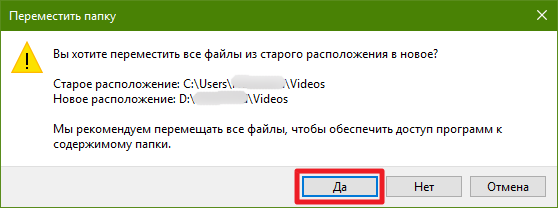
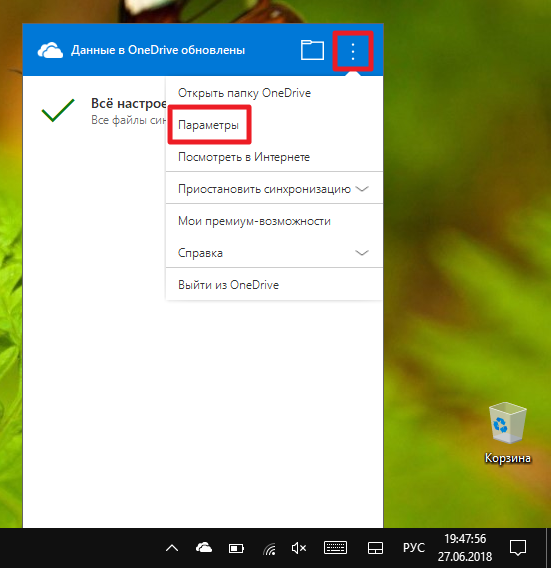
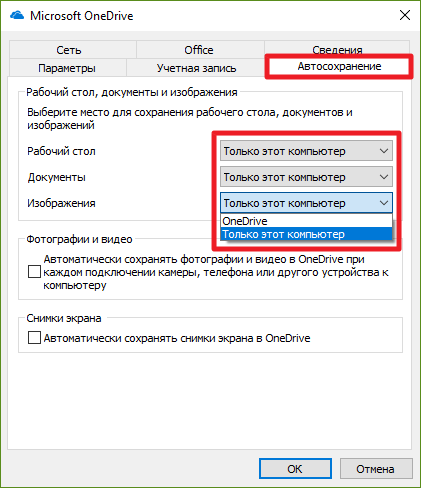


Когда-нибудь куплю планшет на Windows ?... Пригодится...
Купи. Не пожалеешь. После дроида прямо уф, отдушина ;)
Конечно куплю) Хочется неслабый и недорогой. Но пока бук пыхтит, ещё присматриваюсь...
Я завтра по идее покупаю?
Молодец ?
Полезная инструкция)) еще со времен первых сборок 7ки всегда на диск D пользовательские папки перемещал)
Что-то моя сд карта резиновая
Ей кирдык
И где ты столько приложений загнал, небойсь весь магазин скачал. ? ?? (баг конечно или карте хана если верить системе)
Может быть. Попробую дома к компу подключить, посмотрим... А так сам в шоке.)))
Всё нормуль))), перезагрузил и восстановление сд запустил.
После перехода на десятку всегда стал так делать. Кстати, рабочий стол вроде тоже можно перенести на другой диск. Так как этого никогда не делал, вопрос: перенос рабочего стола не приводит к каким либо ошибкам?
Вроде нет, все так же, как и с другими папками
Спасибо за информацию. Давно думал как это сделать.
Автор если будет возможность напиши статью, как расшарить файлы для локальной сети, желательно для телевизора.
А можно всю мою папку пользователя перенести на дискD, вместе с OneDrive? Что у меня не получается(((